Masuk Facebook: Kiat masuk Facebook yang aman
Facebook adalah salah satu situs jejaring sosial yang paling populer. Menjadi itu membuatnya menjadi target yang agak menarik bagi peretas dan penulis malware untuk menyerang. Artikel ini akan memberi tahu Anda cara mendaftar dan membuat akun Facebook dan menunjukkan cara masuk atau masuk ke Facebook dengan aman.
Daftar Facebook
Membuat akun Facebook baru adalah pekerjaan yang cukup sederhana dan mudah. kunjungi halaman beranda www.facebook.com dan masukkan detail yang diperlukan seperti nama, ID email, dan kata sandi Anda. Juga, pilih jenis kelamin dan tanggal lahir Anda dari menu drop-down. Klik (Click)Daftar(Sign) . _
Halaman “ Daftar(Sign) ” atau beranda non-pemegang akun menunjukkan segalanya sehingga orang dapat memahami dan memiliki akun pertama mereka dalam beberapa saat. Berbicara tentang proses yang tepat, Anda perlu mengunjungi Facebook dan melalui bagian Buat akun(Create an account) . Ini memerlukan beberapa informasi dasar seperti nama depan, nama belakang, nomor ponsel atau alamat email, kata sandi, tanggal lahir, jenis kelamin, dll.
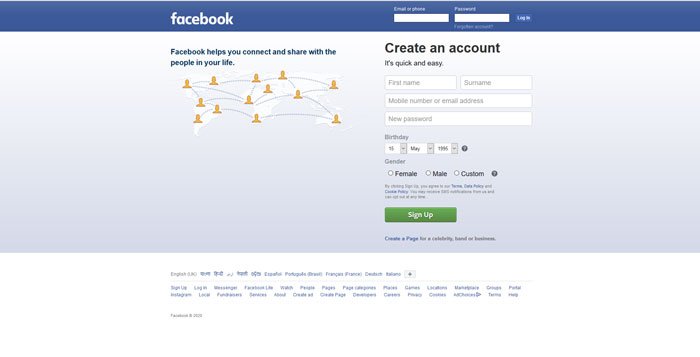
Jika Anda menggunakan ID email untuk membuat akun, Anda dapat menemukan email konfirmasi yang akan menampilkan tautan. Anda perlu mengklik tautan itu agar Facebook dapat memverifikasi alamat email. Penting untuk melalui langkah ini karena Facebook mungkin mengirimi Anda informasi penting terkait keamanan dan privasi kepada Anda melalui email, yang telah kita bicarakan di bagian akhir artikel ini.
Masuk Facebook
Ada beberapa hal yang harus selalu Anda ingat saat membuat dan mengakses akun situs web online dan beberapa di antaranya disebutkan di bawah ini-
- Anda harus selalu membuat dan menggunakan kata sandi yang kuat.
- Aktifkan verifikasi dua langkah bila memungkinkan.
- Selalu periksa URL situs web sebelum memasukkan kredensial login Anda.
- Cabut(Revoke) akses aplikasi eksternal setelah Anda selesai.
- Jangan pernah menyimpan kata sandi Anda di browser.
Facebook selalu berusaha untuk mengatasi hal-hal ini karena merupakan target yang menarik bagi penyerang. Seperti yang disebutkan sebelumnya, Anda perlu membuat kata sandi yang kuat(create a strong password) untuk akun Facebook karena ini adalah garis pertahanan pertama untuk melindungi akun Anda. Jika menurut Anda akun Anda tidak sepadan dengan waktu peretas , Anda mungkin salah di beberapa titik.
Pengukuran keamanan selanjutnya adalah mengaktifkan verifikasi dua langkah untuk akun Facebook Anda . Ada tiga hal yang dapat Anda gunakan untuk mengaktifkan otentikasi dua faktor untuk Facebook – nomor telepon Anda, aplikasi otentikasi, dan kunci keamanan. Untuk mengaktifkannya di akun Facebook Anda , buka halaman Pengaturan(Settings ) , dan alihkan ke bagian Keamanan dan login(Security and login) . Di sini Anda dapat menemukan opsi yang disebut Gunakan otentikasi dua faktor,(Use two-factor authentication,) dan Anda perlu mengklik opsi ini.
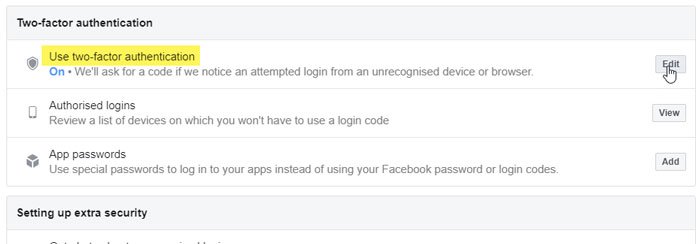
Setelah itu, ia akan meminta Anda untuk memasukkan kata sandi akun Anda. Jika Anda melakukannya dengan benar, itu akan mengarahkan Anda ke halaman di mana Anda dapat memilih metode untuk memasukkan OTP atau sumber kode otentikasi.
Pengukuran keamanan ketiga adalah memeriksa URL sebelum memasukkan kredensial login Anda. Penyerang sering mencoba mereplikasi URL asli dengan sedikit perubahan, dan orang-orang jatuh ke dalam perangkap itu dan akhirnya kehilangan akun. Situs resmi Facebook adalah www.facebook.com atau m.facebook.com . Jika Anda menemukan hal lain selain ini, jangan masukkan nama pengguna dan kata sandi Anda di situs tersebut meskipun situs tersebut terlihat asli.
Banyak situs web memungkinkan pengguna untuk masuk ke situs dan aplikasi mereka melalui akun Facebook yang ada. (Facebook)Jika Anda telah melakukannya sebelumnya dan Anda tidak lagi menggunakan situs web atau aplikasi itu, lebih baik cabut akses akun Anda. Saat Anda masuk ke situs atau aplikasi dengan akun Facebook , itu akan mengambil informasi profil Anda. Jika situs atau aplikasi diretas, ada kemungkinan besar data Anda berisiko. Oleh karena itu, Anda dapat mengikuti panduan ini untuk mencabut akses aplikasi pihak ketiga dari Facebook(revoke third-party app access from Facebook) .
Penting juga untuk mengaktifkan notifikasi email untuk login sehingga Anda bisa mendapatkan email setiap kali seseorang login ke akun Anda tanpa izin.
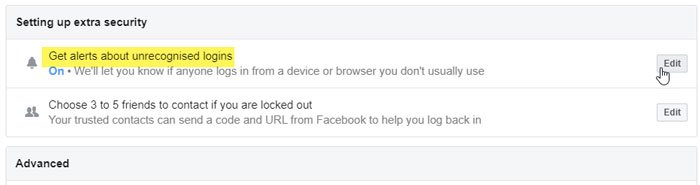
Untuk itu, buka tab Keamanan dan masuk di (Security and login)Pengaturan(Settings) dan cari tahu Dapatkan peringatan tentang(Get alerts about unrecognized logins) opsi masuk yang tidak dikenal. Dari sini, Anda dapat memilih kondisi notifikasi satu demi satu.
Setel ulang atau Pulihkan kata sandi Facebook
Jika Anda tidak dapat mengingat kata sandi Anda, cukup mudah untuk meresetnya. Ada dua kondisi umum – pengguna masuk tetapi tidak dapat mengingat kata sandi, pengguna keluar dan tidak dapat mengingat kata sandi.
Jika Anda termasuk dalam kategori pertama, Anda dapat mengunjungi halaman ini(this page) dan membaca petunjuk layar. Namun, jika Anda termasuk dalam kategori kedua, Anda perlu mengunjungi situs web Facebook dan mengklik opsi Akun yang Terlupakan(Forgotten account) . Setelah itu, Anda dapat memasukkan ID email atau nomor telepon yang terdaftar untuk mengidentifikasi akun.
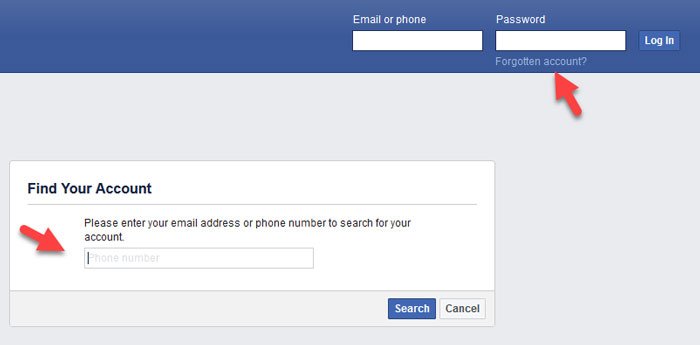
Sekarang, Anda harus melalui langkah yang sama untuk mendapatkan OTP . Setelah itu, Anda dapat memasukkan kata sandi baru Anda.
Facebook Keluar atau Keluar
Seperti proses pendaftaran, sangat mudah untuk keluar dari akun Anda di situs web Facebook . Anda perlu mengklik tombol panah yang terlihat di sudut kanan atas layar dan memilih opsi Log Out dari daftar.
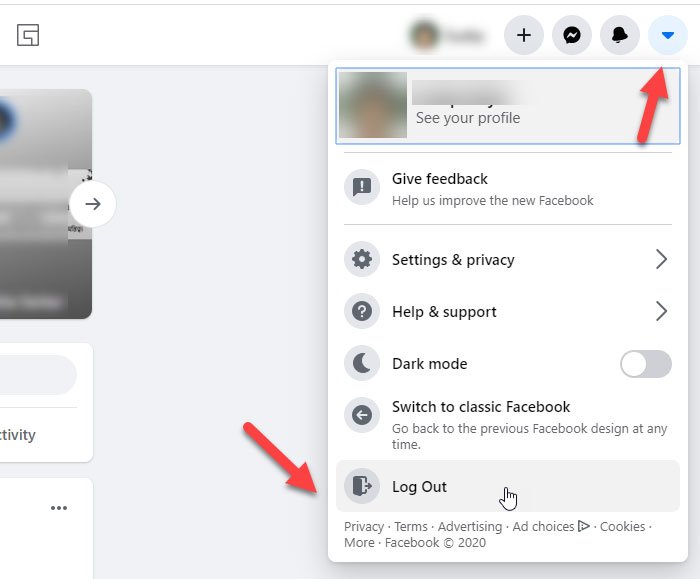
Jika Anda menghadapi masalah saat masuk ke akun Facebook , Anda bisa mendapatkan lebih banyak dukungan dan bantuan di sini(here) .
Anda juga dapat mengamankan akun Facebook Anda dan memperkuat pengaturan keamanan Facebook Anda dengan menggunakan salah satu Aplikasi Keamanan ini seperti (Security)Norton Safe Web , BitDefender Safego , Defensio for Facebook , atau ReclaimPrivacy . Centang ini jika Anda ingin mengonfigurasi Pengaturan Privasi Facebook(Facebook Privacy Settings) .
Selamat berjejaring!
Related posts
Meet Microsoft Ruuh chatbot pada Facebook - Yang Perlu Anda Ketahui!
Cara Menjual Barang pada Facebook Marketplace
Cara Mengaktifkan Dark Mode di Facebook design Baru
Bagaimana cara mematikan dan mengontrol Off-Facebook Activity?
Cara Mengubah Alamat Email pada Facebook, Twitter, dan LinkedIn
Cara Menemukan Unfollowed atau Snoozed Facebook Friends, Groups, Pages
Facebook Text Delights - Daftar kata-kata dan animasi
Best Gratis Facebook Messenger apps untuk Windows 10
Cara mematikan fitur tab Facebook pop UP Conversations Chat
Kebanyakan Facebook Add-ons berguna, Tips and Tricks
Facebook Sorry, Content ini tidak tersedia sekarang [diperbaiki]
Cara merekam Audio di Facebook Messenger app di desktop
Cara Mengunci Facebook Profile & Turn pada Profile Picture Guard
Facebook Pemberitahuan Tidak Bekerja pada Chrome
Cara mengubah gambar profil Facebook tanpa memberi tahu siapa pun
Facebook Messenger app untuk PC memungkinkan Anda membuat Group Calls and Chats
Cara Menonaktifkan Facebook account tetapi Simpan Messenger
Cara Mengonversi Facebook Profile ke Halaman
Bagaimana untuk memblokir atau membuka blokir seseorang di Facebook permanen
Lockwise, Monitor, Facebook Container, Tracking Protection pada Firefox
